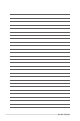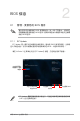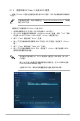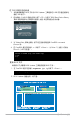User's Manual
Table Of Contents
- 三年质保
- 产品介绍
- BIOS 信息
- 2.1 管理、更新您的 BIOS 程序
- 2.2 BIOS 程序设置
- 2.3 我的最爱(My Favorites)
- 2.4 主菜单(Main)
- 2.5 Ai Tweaker 菜单(Ai Tweaker)
- 2.5.1 Ai Overclock Tuner [Auto]
- 2.5.2 ASUS MultiCore Enhancement [Enabled]
- 2.5.3 CPU Core Ratio [Auto]
- 2.5.4 Min CPU Cache Ratio [Auto]
- 2.5.5 Max CPU Cache Ratio [Auto]
- 2.5.6 CPU bus speed : DRAM speed ratio mode [Auto]
- 2.5.7 Memory Frequency [Auto]
- 2.5.8 CPU Graphics Max. Ratio [Auto]
- 2.5.9 GPU Boost [As Is]
- 2.5.10 EPU Power Saving Mode [Auto]
- 2.5.11 DRAM Timing Control
- 2.5.12 處理器電源管理(CPU Power Management)
- 2.5.13 CPU Core Voltage [Auto]
- 2.5.14 CPU Cache Voltage [Auto]
- 2.5.15 CPU Graphics Voltage [Auto]
- 2.5.16 CPU System Agent Voltage Offset Mode Sign [+]
- 2.5.17 CPU Analog I/O Voltage Offset Mode Sign [+]
- 2.5.18 CPU Digital I/O Voltage Offset Mode Sign [+]
- 2.5.19 SVID Support [Auto]
- 2.5.20 VCCIN Offset Mode Sign [+]
- 2.5.21 DRAM Voltage [Auto]
- 2.5.22 DRAM CTRL REF Voltage [Auto]
- 2.5.23 DRAM DATA REF Voltage on CHA [Auto]
- 2.5.24 DRAM DATA REF Voltage on CHB [Auto]
- 2.5.25 CPU Spread Spectrum [Auto]
- 2.6 高级菜单(Advanced)
- 2.6.1 处理器设置(CPU Configuration)
- 2.6.2 PCH 设置(PCH Configuration)
- 2.6.3 SATA 设备设置(SATA Configuration)
- 2.6.4 系统代理设置(System Agent Configuration)
- 2.6.5 AMT 功能设置(AMT Configuration)
- 2.6.6 USB 设备设置(USB Configuration)
- 2.6.7 Platform Misc Configuration
- 2.6.8 内置设备设置(Onboard Devices Configuration)
- 2.6.9 高级电源管理设置(APM)
- 2.6.10 网络堆栈(Network Stack)
- 2.7 监控菜单(Monitor)
- 2.8 启动菜单(Boot)
- 2.9 工具菜单(Tools)
- 2.10 离开 BIOS 程序(Exit)
第二章:BIOS 信息2-2
2.1.2 使用華碩 EZ Flash 2 升級 BIOS 程序
華碩 EZ Flash 2 程序讓您能輕鬆地升級 BIOS 程序,可以不必再到操作系統模式
下運行。
在使用此程序前,請從華碩網站上(http://www.asus.com.cn)下載最
新的 BIOS 文件。
請依據以下步驟使用 EZ Flash 2 升級 BIOS:
1. 將保存有最新 BIOS 文件的 USB 閃存盤插入 USB 接口。
2. 進入 BIOS 設置程序的高級模式(Advanced Mode)畫面,來到“Tool”菜單
並選擇 ASUS EZ Flash 2 Utility 並按下 <Enter> 鍵將其開啟。
3. 按下 <Tab> 鍵切換到“Driver”區域。
4. 按上/下方向鍵找到保存有最新 BIOS 文件的 USB 閃存盤,然後按下 <Enter>
鍵。
5. 按下 <Tab> 鍵切換到“Folder Info”區域。
6. 按上/下方向鍵找到最新 BIOS 文件,然後按下 <Enter> 鍵開始更新 BIOS。
更新完成後重新啟動電腦。
•本功能僅支持採用 FAT 32/16 格式單一磁區的 USB 設備,如 USB
閃存盤。
•載入 BIOS 默認設置可獲得系統兼容性與穩定性。在 Exit 菜單中選擇
Load Optimized Defaults 項目
•當更新 BIOS 時,請勿關閉或重置系統以避免系統開機失敗。